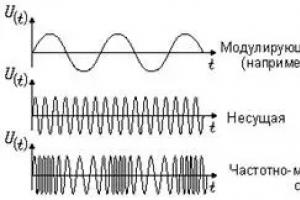Студентам на замітку. Найкращі програми для розпізнавання та перекладу тексту з фотографій для Android та iOS. Швидкий переклад тексту з фото на Android, iOC, Windows Phone Перекладач, який може перекладати з фотографії
Для перекладу з картинки, серед яких є Яндекс.Перекладач під Андроїд ().
В чому суть
Ви завантажуєте картинку або фото на сайт, а Яндекс розпізнає на ньому текст і перекладає його.
Наприклад, можна сфотографувати меню, вивіску, графік із підписами. Перекладач не дуже вимогливий до якості фото, підійде знімок, зроблений під кутом, або розтягнутий.
Зауважила, що фотографія, зроблена камерою телефону Samsung розпізнається набагато гірше, ніж фото з нормальної камери або айфона. Справа як оптика і роздільна здатність знімка. З Samsung вдається розпізнати лише великі літери.
З яких мов розпізнаються картинки
З англійської, російської, іспанської, італійської, німецької, польської, португальської, турецької, української, французької, китайської, норвезької, шведської, датської та чеської – всього з 15 мов.
Якими мовами перекладаються картинки
Практично на будь-які, зараз у проекті 94 мови.
Переклад картинок доступний і в мобільній версії онлайн, а також є програми під iOS та Android.
Як користуватись – загальний алгоритм
Нюанси використання або як покращити якість перекладу

Зверніть увагу на опцію «Слова», «Лінії» та «Блоки». Це важлива настройка, що впливає якість перекладу. Вона з'являється після того, як ви завантажили зображення.
- "Слова" - те, що написано на картинці, сприймається як окремі слова. І перекладається послівно.
- "Лінії" - текст перекладається рядково.
- "Блоки" - текст перекладається як єдине ціле.
На моїй картинці рядок, тож я вибираю «Лінії». А за умовчанням все перевелося б за окремим словом, що було б неправильно. Адже я перекладаю пропозицію «Мінздав втомився попереджати» цілком, а не пословно.
А якби я перекладала графік, де до осі X та Y приписані незрозумілі слова, то вибирала б опцію «Слова».
А сфотографований абзац із книги, звичайно, слід би перекладати як блок.
Порівняйте, як перекладається напис на малюнку при виборі опції «Слова» та «Лінії»:

Альтернативи перекладачеві
Основний конкурент Яндекс.Перекладача – Google Перекладач. Але він гірше розпізнає російську мову. І для того, щоб ним скористатися, треба виконати хитрі дії:
- Завантажити картинку на drive.google.com та клацнути файл правою кнопкою миші.
- Вибрати "Відкрити за допомогою" -> "Google Документи".

Це стадія розпізнавання, яка перетворює картинку на текст.
З мобільного пристрою все набагато простіше: є , що підтримують переклад з камери, серед них перекладачі від того ж Яндекс, Abbyy, Google і Майкрософт.
Як працює переклад з картинки від Яндекс.Перекладача
Робота ділиться два етапи: розпізнавання зображень та переклад тексту. І велику допомогу надає нейронна мережа - система, що самонавчається. Чим більше картинок вона розпізнає та перекладає, тим краще знає, як правильно робити.
Раніше для перекладу тексту використовувалися жорсткі алгоритми, які зіставляли вихідне слово перекладу відповідно до словника та правил граматики. Результат був жахливий.
Далі в гру вступив статистичний переклад - коли в перекладі взяв участь величезний масив уже готових парних текстів оригінал-переклад. Алгоритм шукав у ньому обчислював найімовірніший результат перекладу будь-якої фрази чи слова. І весь текст збирався з таких ймовірнісних шматочків. Яндекс використав статистичну систему з моменту запуску.
Тепер бере участь нейронна мережа, яка здатна самонавчати і добре справляється з обробкою природних даних. А текст та картинки – природні дані. Нейронна мережа перекладає речення цілком, не дроблячи їх на окремі фрази та слова.
Оскільки в деяких випадках краще працює статистичний переклад, а в деяких - нейронна мережа, використовується і те, й інше. Це гібридна система перекладу, яка зараз використовується.
Якість суттєво покращилася. Зустрічаються, звичайно, ляпи, але все ж таки це крок уперед порівняно з тим, що було 10 років тому.
Далеко не у кожного з нас є можливість чи талант до вивчення кількох іноземних мов, але відвідуючи нові країни, знайомлячись чи влаштовуючись на роботу, без цих умінь не обійтися. Щоб спростити життя своїм користувачам, компанія Google випустила перекладач по фото – додаток до Google Translate – Word Lens. Ця мобільна програма перекладає текст з фотографії, з картинки або інших зображень з текстом. Google Перекладач по фото захоплює фото і перекладає його однією з 38 найбільш поширених мов світу.

Як користуватись Google Translate перекладачем тексту з фото?
В першу чергу - встановіть програму Google Translate з Word Lens, окремо качати Word Lens не потрібно, вона вже вбудована в програму Google Перекладач.
Завантажити безкоштовно Google Translate (Гугл Перекладач) для та після чого вже можна робити перекладати текст з фото.
Щоб скористатися програмою Google Translate як фото перекладач, потрібно запустити програму, дозволити доступ до камери на мобільному телефоні, навести камеру смартфона на картинку з, наприклад, англійською або німецькою мовами. Це все. Додаток в онлайні переведе текст на зображенні і відобразить вам. На самому початку, коли програма тільки вийшла, було доступно лише кілька мов (російська, англійська, французька, іспанська, німецька та італійська), зараз же цей список розширено до 38 мов, включаючи такі переклади:
- з португальської російською;
- з японської на російську;
- з китайської на російську,
- з арабської на російську;
- навіть з української на російську;
- з хорватської на російську;
- з датської на російську;
- з монгольської на російську;
- з французької на російську;
- і так далі
Але й на цьому розробники перекладача тексту з фотографій зупинятися не мають наміру. Варто зазначити, що на момент виходу синхронного перекладу чекали всі користувачі. Переклад із картинок у режимі реального часу обіцяють покращувати і далі, щоб займало це не більше кількох секунд. Виділяють та інші особливості програми:
- користувачі можуть почути, як звучить текст із перекладеної мови;
- синхронізація з іншими програмами та соц. мережами;
- робота в режимі офлайн, але лише для iOS. Для цього потрібно заздалегідь скачати словник на телефон;
- переклад на спрощену китайську мову.

Як виглядає у дії переклад тексту з фото з Google Translate

Єдиний мінус, що переклад тексту з фото, де рукописний тест, здійснюється з труднощами, тому що додатку складно його розпізнати. Зараз працювати можна лише у парі з англійською мовою, але пізніше можна вибирати набори мов самостійно. У Google Translate поки що доводиться вводити і перекладати текст по черзі, але це обіцяють змінити, і тоді мови будуть визначатися автоматично, що буде застосовано і для Word Lens.
На відео можна побачити принцип роботи мобільного додатка - перекладача з фото:
Нагадаємо, що раніше купувати мови для перекладу тексту з фотографій доводилося за гроші, але після придбання Quest Visual будь-який лінгвістичний набір став безкоштовним, хоч і ненадовго. Тому варто швидше завантажити Google Translate з Word Lens на телефон, якщо ви збираєтеся в подорож, а з англійською, іспанською або французькою у вас не все гаразд.
З особистого досвіду використання онлайн перекладача по фото
Зовсім недавно їздив у подорож до Угорщини. Сама по собі угорська мова дуже складна, а угорці не поспішають вивчати англійську. Тому дуже часто рятував додаток, особливо в магазині, при виборі товарів та сувенірів. Невеликий лайфхак— рекомендую заздалегідь завантажити словник у додаток, щоб можна було перекладати текст з фото без інтернету (оффлайн).
Мене відвідала думка, що наскільки світ покращується. Звичайно ж, знання мов саме по собі корисне і необхідне, але завдяки новим технологіям ці знання не є чимось унікальним. І якщо зазирнути у майбутнє років на 10-20, то я бачу картинку, де онлайн перекладаються не лише тексти з фото та зображень, а й голос. Коли професія перекладача буде передана роботам або ось таким прикладам по першому тексту на фото, і їм таки доведеться шукати собі нове застосування. На жаль.
Переклад голосу або звуку онлайн
Крім того, Google Translate підтримує переклад голосу. Так, у подорожі, ви можете говорити у додаток своєю мовою, а воно перекладатиме на потрібний і навпаки. Світ змінюється.
Допомога у вивченні іноземної мови
Я подумав про те, що стаття була б не повною, якби я не порекомендував програми, яка допомогла б не користуватися всякого роду онлайн-перекладачами з фото або зображення, ви просто будете відразу розуміти слова. Програма максимально проста. Ви вивчаєте лише 10 слів на день.
Easy Ten - 10 слів день - це 70 нових слів на тиждень, 300 нових слів на місяць, 3650 нових слів на рік. При цьому носій мови використовує в середньому 3000 слів у повсякденному житті.
І почати нарешті вивчати по 10 слів на день. Це 5 хвилин на день!
Ось тепер точно все 🙂
Користувачі стикаються з необхідністю перекладу тексту з фотографій онлайн. Ситуації можуть бути різними: на фотографії є текст, який необхідно витягти із зображення та перекласти іншою мовою, є зображення документа іноземною мовою, потрібно перекласти текст із картинки тощо.
Можна скористатися програмами розпізнавання тексту, які за допомогою технології OCR (Optical Character Recognition) витягують текст із зображень. Потім, витягнутий їхній фото текст, можна перекласти за допомогою перекладача. Якщо вихідне зображення гарної якості, то в більшості випадків підійдуть безкоштовні онлайн-сервіси для розпізнавання тексту.
У цьому випадку, вся операція проходить у два етапи: спочатку відбувається розпізнавання тексту в програмі або онлайн сервісі, а потім здійснюється переклад тексту, за допомогою перекладача онлайн або програми, встановленого на комп'ютері. Можна, звичайно, скопіювати текст із фото вручну, але це не завжди виправдано.
Чи є спосіб поєднати дві технології в одному місці: відразу розпізнати та перекласти тест із фотографії онлайн? На відміну від мобільних програм, вибору для користувачів настільних комп'ютерів практично немає. Але, все ж таки я знайшов два варіанти, як перекласти текст із зображення онлайн в одному місці, без допомоги програм та інших сервісів.
Перекладач з фотографії онлайн розпізнає текст на зображенні, а потім перекладе потрібну мову.
При перекладі з зображень онлайн, зверніть увагу на деякі моменти:
- якість розпізнавання тексту залежить від якості вихідної картинки
- для того, щоб сервіс без проблем відкрив картинку, зображення має бути збережене у поширеному форматі (JPEG, PNG, GIF, BMP тощо)
- якщо є можливість, перевірте вилучений текст, щоб усунути помилки розпізнавання
- текст перекладається за допомогою машинного перекладу, тому переклад може бути не ідеальним.
Ми будемо використовувати Яндекс Перекладач та онлайн сервіс Free Online OCR, на якому є функціональна можливість для перекладу для тексту, що витягнеться з фотошрафії. Ви можете використовувати ці сервіси для перекладу з англійської на російську мову, або використовувати інші мовні пари мов, що підтримуються.
Яндекс Перекладач для перекладу з картинок
В Яндекс.Перекладач інтегровано технологію оптичного розпізнавання символів OCR, за допомогою якої з фотографій витягується текст. Потім, використовуючи технології Яндекс Перекладача, відбувається переклад вилученого тексту на вибрану мову.
Послідовно пройдіть такі кроки:
- Увійдіть в Яндекс Перекладач у вкладку «Зображення».
- Виберіть мову вихідного тексту. Для цього клацніть за назвою мови (за умовчанням відображається англійська). Якщо ви не знаєте, яка мова на зображенні, перекладач запустить автовизначення мови.
- Виберіть мову для перекладу. За замовчуванням обрано російську мову. Щоб змінити мову, натисніть на назву мови, виберіть іншу мову, що підтримується.
- Виберіть файл на комп'ютері або перетягніть зображення у вікно перекладача.

- Після того, як Яндекс Перекладач розпізнає текст із фотографії, натисніть «Відкрити у Перекладачі».

У вікні перекладача відкриються два поля: одне з текстом іноземною мовою (в даному випадку англійською), інше з перекладом російською мовою (або іншою мовою, що підтримується).

- Якщо фото мало погану якість, має сенс перевірити якість розпізнавання. Порівняйте текст, що перекладається з оригіналом на картинці, виправте знайдені помилки.
- В Яндекс Перекладачі можна змінити переклад. Для цього увімкніть перемикач Нова технологія перекладу. Переклад здійснюють одночасно нейронну мережу та статистична модель. Алгоритм автоматично вибирає найкращий варіант перекладу.
- Скопіюйте перекладений текст у текстовий редактор. При необхідності відредагуйте машинний переклад, виправте помилки.
Переклад із фотографії онлайн у Free Online OCR
Безкоштовний онлайн сервіс Free Online OCR призначений для розпізнавання символів із файлів підтримуваних форматів. Сервіс підійде для перекладу, тому що на ньому є опціонально можливості для перекладу розпізнаного тексту.
На відміну від Яндекс Перекладача, на Free Online OCR прийнятна якість розпізнавання виходить лише на досить простих зображеннях, без присутності на картинці сторонніх елементів.
Виконайте наступні дії:
- Увійдіть на .
- У опції "Select your file" натисніть кнопку "Огляд", виберіть файл на комп'ютері.
- У опції «Recognition language(s) (you can select multiple)» виберіть потрібну мову, з якої потрібно перекласти (можна вибрати кілька мов). Клацніть мишею по полю, додайте зі списку потрібну мову.
- Натисніть кнопку «Upload + OCR».

Після розпізнавання, у спеціальному полі з'явиться текст із зображення. Перевірте розпізнаний текст на помилки.


Скопіюйте текст у текстовий редактор. Якщо потрібно, редагуйте, виправте помилки.
Висновок
За допомогою Яндекс Перекладача та онлайн сервісу Free Online OCR можна перекласти текст потрібною мовою з фотографій або картинок у режимі онлайн. Текст із зображення буде витягнутий і перекладений російською або іншою мовою, що підтримується.
У багатьох з нас закладена нескінченна пристрасть до подорожей і здебільшого у нас виникає необхідність перекласти з англійської на російську. Ми хочемо відвідувати нові міста та країни, знайомитися з іншими культурами, спілкуватися з безліччю нових та цікавих нам людей. З усіх бар'єрів, які заважають нам повною мірою отримувати нові, яскраві враження від поїздки, мовний бар'єр є одним із найважливіших. Наша нездатність розуміти чужу нам мова стає суттєвою перешкодою по дорозі спілкування, що інспірує нас на пошук способів якщо не усунути, то, хоча б, згладити зазначений недолік. Одним з таких способів є використання допоміжних програм, що перетворюють наш смартфон на швидкий та зручний перекладач усного та письмового мовлення. У даному матеріалі я розгляну одну з таких мобільних програм — «Перекладач від Google», що дозволяє не тільки виконати звичний нам усний та письмовий переклад, а й здійснити переклад тексту на фото, що є у нас. Але про все по порядку.
Поява можливості в Google перекладати за допомогою камери
Компанія Google запустила свій веб-сервіс перекладу ще в 2006 році, а через кілька років світло побачили мобільні форми перекладача на "Андроїд" та "iOS". Спочатку програму критикували за досить ригідний, «машинний» текст перекладу, обмежені можливості та нестабільний функціонал. Але постійна робота у справі покращення можливостей програми, а також переклад у 2016 році движка перекладача на «GNTP» (нейронний машинний переклад), істотно покращили його позиції, і нині даний інструмент не тільки один з найпопулярніших, але й один з самих надійних.

Важливим кроком у справі розвитку програми стала покупка Google компанії Quest Visual — розробника мобільного додатка Word Lens, що дозволяє за допомогою камери перекладати будь-який іноземний текст. Google спочатку зробила безкоштовною згадану програму, а потім і включила її у функціонал свого перекладача, який навчився не лише перекладати письмову та усну мову, а й здійснювати переклад із задіянням камери мобільного телефону.
Як користуватися перекладачем від Google
Можливості перекладача дозволяють використовувати камеру смартфона для перекладу тексту в режимі реального часу, а також перекладати текст із знятої вами раніше фотографії.
Щоб скористатися можливостями перекладача, спочатку завантажте його на ваш гаджет («Андроїд» або iOS).
Після запуску зверху зліва виберіть мову, з якої буде виконуватись переклад, а праворуч – мову, на яку буде виконуватись переклад.
- Щоб здійснити переклад за допомогою камери, натисніть на відповідний значок камери в меню програми ліворуч.
- Потім наведіть камеру телефону на необхідний переклад текст, і ви практично відразу ж побачите його переклад на екрані вашого девайса.
Візуально це виглядає приблизно так:
Другим варіантомпереклад тексту з фото є зйомка фотографії, з наступним перекладом іноземного тексту на ній.

Також ви можете перекласти текст з англійської на російську (наприклад) з картинки, що вже є на телефоні. Для чого необхідно запустити програму, натиснути на згадану кнопку камери, а потім вже тапнути на кнопку зображення зліва від червоної нижньої кнопки (це дозволить вам вибрати фото з пам'яті телефону).
Інші можливості перекладача дозволяють використовувати голосовий переклад (кнопка із зображенням мікрофона), а також текстовий (кнопка із зображенням змійки).
Чи можна використовувати переклади на ПК?
Найкращим способом зробити це на комп'ютері, це скористатися . Версія Google перекладача на ПК у формі популярного мережевого сервісу https://translate.google.com/?hl=ru не дозволяє здійснювати обробку фотографій з подальшим перекладом тексту. Тому альтернативним варіантом є використання будь-якого емулятора "Андроїд" під ОС Віндовс, що дозволяє встановити на комп'ютер цей додаток, і надалі користуватися його можливостями.
- Встановіть на ваш ПК один з найпопулярніших андроїд-емуляторів (наприклад, «Bluestacks 2» або «Nox Player»).
- Запустіть емулятор, пройдіть авторизацію, введіть дані вашого гугл-акаунта.
- Потім за допомогою пошуку знайдіть Google перекладач і встановіть його.
- Після цього знайдіть його значок на робочому столі емулятора, натисніть на ньому, і користуйтеся його можливостями на ПК (наскільки це функціонально).
Альтернативними рішеннями є використання ряду стаціонарних програм рівня "Screen Translator" (виділяєте частину екрана з текстом, і перекладач виконує його переклад). "Translator", "Photron Image Translator" та інші аналоги, що дозволяють перекладати текст з наявного зображення на потрібну нам мову.
 У можливостях «Photron Image Translator» заявлено переклад тексту із завантаженого у програму зображення
У можливостях «Photron Image Translator» заявлено переклад тексту із завантаженого у програму зображення Висновок
Можливості Google перекладача дозволяють виконувати швидкий переклад потрібного нам тексту, просто направивши на такий текст камеру нашого смартфона. Серед інших можливостей програми можна відзначити переклад тексту на фото, а також звичний нам голосовий і текстовий переклад. Якщо ж ви шукаєте альтернативи такому перекладачеві на PC, тоді рекомендую спробувати перелічені вище стаціонарні альтернативи, які в деяких випадках не поступаються своєму мобільному побратиму.
На сьогоднішній день усі сучасні смартфони оснащені досить якісними камерами, які здатні не тільки робити звичайні фотографії, а й значно спрощувати інші важливі операції, наприклад створення електронних версій друкованих документів або швидкий переклад тексту з фото. Але для того, щоб зробити це, необхідно встановити деякі додатки, про них і йтиметься у сьогоднішній статті.
Як перекласти текст із фотографії на смартфоні та планшеті?
Сьогодні на ринку представлені мобільні телефони та планшетні комп'ютери на різних операційних системах, тому для зручності розглядатимемо кілька варіантів для різних платформ.
Програма для перекладу з фотографій на смартфонах з ОС Android
У Play Market можна знайти чимало додатків, які дозволяють розпізнати текст на фото, але лише деякі з них справді якісно справляються зі своїм завданням. І одна з найпопулярніших і найзручніших додатків – Google Translate, яка дозволяє перекладати текст безпосередньо з фотографії. Для того, щоб ним скористатися, просто скачайте та встановіть його, потім запустіть та виберіть режим фотографування об'єкта. Програма самостійно активує камеру вашого смартфона, вам же залишиться тільки зробити знімок (покажчика, знака, оголошення тощо), і програма переведе його значення з вихідної мови на заданий користувачем.
Аналогічним за функціональністю можна назвати програму Abbyy TextGraber+Translator, яка дозволяє вибирати один із 60 напрямків перекладу, розпізнавати сфотографований текст, перекладати його, а також зберігати у зручному для користувача форматі.
Програма перекладу тексту на пристроях під керуванням iOS
Сьогодні в AppStore можна без проблем знайти безліч програм для перекладу тексту із зображення, але найбільш зручними і популярними можна назвати Lingvo Dictionaries - фото-перекладач, яке без проблем справляється з розпізнаванням сфотографованого тексту, але важливо враховувати хороше освітлення і правильний ракурс зйомки. Велика база словників дозволяє вибирати до 30 напрямів перекладу. Варто також звернути увагу на простий та зручний безкоштовний фото-перекладач Photo Translate, який має скромний функціонал, але чудово справляється з перетворенням тексту із зображення та його перекладом. Важливо пам'ятати, що ця програма працює тільки онлайн і без доступного Інтернет-з'єднання перекласти щось не вийде.
Як альтернатива для туристів, які активно подорожують різними країнами, чудово підійде додаток iSignTranslate, основним завданням якого є правильний і швидкий переклад на смартфоні в режимі реального часу різних дорожніх покажчиків, вивісок та рекламних оголошень. У базовій версії доступно лише 2 мови – англійська та російська, інші можна завантажити за додаткову плату. Для перекладу використовуються сторонні онлайн-сервіси, тому важливо мати стабільне з'єднання з Інтернетом.
Програма перекладу тексту на фотографії для мобільної платформи Windows Phone
Використовуйте програму Translator, яку можна безкоштовно скачати з магазину Windows Phone. Встановивши її на смартфон, ви отримаєте всю базову функціональність фотоперекладача. Відмінною особливістю програми можна назвати її можливість накладати перекладений текст поверх вихідного фото. Функція досить нова і не завжди зручна, тому користувач має можливість її відключити.
На цьому все. Сподіваємося, що тепер, збираючись у подорож, ви не забудете завантажити найбільш підходящий вам додаток для перекладу тексту з фотографії і без проблем орієнтуватися в новій країні.